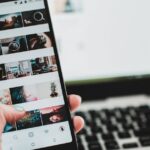Maintenir iTunes à jour sur son Mac est essentiel pour profiter des dernières fonctionnalités, des corrections de bugs et des améliorations de sécurité offertes par Apple. Que vous soyez un utilisateur régulier qui gère sa bibliothèque musicale, synchronise son iPhone ou profite de l’écosystème Apple au complet, disposer de la version la plus récente d’iTunes garantit une expérience optimale. Ce tutoriel détaillé vous guide pas à pas à travers les différentes méthodes pour mettre à jour iTunes sur votre MacBook ou tout autre ordinateur Mac, en vous expliquant les avantages de chaque approche et en répondant aux questions fréquentes. Suivez ce guide complet pour vous assurer que votre logiciel iTunes reste performant et compatible avec tous vos appareils Apple.
Comprendre l’importance des mises à jour iTunes sur Mac
La mise à jour régulière d’iTunes sur votre Mac n’est pas simplement une question de disposer des dernières fonctionnalités. Elle représente un élément crucial dans l’écosystème Apple pour maintenir la compatibilité entre vos différents appareils. Apple publie constamment des mises à jour pour améliorer la performance de ses logiciels, et iTunes ne fait pas exception à cette règle.
Les mises à jour d’iTunes apportent généralement des corrections de bugs qui peuvent affecter la synchronisation entre votre Mac et vos appareils iOS comme l’iPhone ou l’iPad. Si vous rencontrez des problèmes lors de la connexion de votre appareil à iTunes, une mise à jour peut souvent résoudre ces difficultés. La stabilité de la connexion entre votre Mac et vos appareils mobiles dépend fortement de la compatibilité des versions logicielles.
Un autre aspect fondamental concerne la sécurité. Apple intègre régulièrement des correctifs de sécurité dans ses mises à jour pour protéger vos données personnelles. Les failles de sécurité représentent un risque réel, et maintenir iTunes à jour constitue une protection nécessaire contre d’éventuelles vulnérabilités. Cette précaution est particulièrement importante si vous utilisez iTunes pour effectuer des achats via l’App Store ou si vous stockez des informations de paiement.
Les nouvelles fonctionnalités représentent évidemment un attrait majeur des mises à jour. Apple enrichit constamment son application avec des fonctionnalités innovantes qui améliorent l’expérience utilisateur. Par exemple, les récentes mises à jour ont introduit des améliorations significatives à la section Music, permettant une meilleure gestion des listes de lecture et une intégration plus poussée avec le service Apple Music.
Voici les principaux avantages de maintenir iTunes à jour sur votre Mac :
- Compatibilité garantie avec les dernières versions d’iOS et iPadOS
- Performance optimisée et correction des bugs existants
- Protection renforcée contre les failles de sécurité
- Accès aux nouvelles fonctionnalités et améliorations de l’interface
- Meilleure intégration avec les autres services Apple comme iCloud
- Support pour les nouveaux formats de fichiers multimédias
- Amélioration de la gestion des podcasts et livres audio
La compatibilité avec macOS est également un facteur déterminant. Lorsque vous effectuez une mise à niveau majeure de votre système d’exploitation Mac, il est souvent nécessaire d’avoir la dernière version d’iTunes pour assurer un fonctionnement optimal. Cela devient particulièrement important lors des transitions majeures, comme ce fut le cas lors du passage à macOS Catalina, qui a introduit des changements significatifs dans la gestion des médias.
| Version d’iTunes | Compatibilité macOS | Principales améliorations |
|---|---|---|
| 12.10 | Catalina et versions antérieures | Dernière version avant séparation en applications distinctes |
| 12.9 | Mojave et antérieures | Améliorations de stabilité et sécurité |
| 12.8 | High Sierra et antérieures | Support des derniers appareils iOS |
| 12.7 | Sierra et antérieures | Retrait de l’App Store et refonte de l’interface |
Il est important de noter que pour les utilisateurs de macOS Catalina et versions ultérieures, iTunes a été remplacé par des applications dédiées : Music, TV, Podcasts et Books. Cependant, les utilisateurs de systèmes d’exploitation antérieurs continuent de recevoir des mises à jour pour iTunes, ce qui souligne l’engagement d’Apple à maintenir la compatibilité avec les équipements plus anciens.
Pour de nombreux utilisateurs, iTunes reste également un outil essentiel de gestion des sauvegardes d’iPhone. Une version à jour garantit que vos sauvegardes soient réalisées correctement et que vous puissiez restaurer vos données en cas de besoin. La stabilité du processus de sauvegarde dépend directement de la mise à jour de votre logiciel iTunes.
Méthodes de mise à jour automatique d’iTunes sur Mac
La configuration de mises à jour automatiques pour iTunes sur votre Mac représente la solution la plus pratique pour garantir que vous disposez toujours de la dernière version. Cette approche élimine la nécessité de vérifier manuellement les mises à jour et vous assure de bénéficier immédiatement des améliorations disponibles. Apple a conçu plusieurs méthodes pour faciliter ce processus automatisé.
La première et principale méthode consiste à utiliser l’App Store intégré à macOS. Cette approche centralise toutes les mises à jour de vos applications, y compris iTunes. Pour configurer les mises à jour automatiques via l’App Store, suivez ces étapes détaillées :
- Cliquez sur l’icône Apple dans le coin supérieur gauche de votre écran
- Sélectionnez “Préférences Système” (ou “Réglages Système” sur les versions récentes de macOS)
- Cliquez sur “App Store”
- Cochez la case “Télécharger les mises à jour disponibles en arrière-plan”
- Activez également l’option “Installer les mises à jour d’apps”
Avec cette configuration, votre Mac recherchera périodiquement les mises à jour disponibles pour iTunes et les installera automatiquement. Cette méthode sans intervention est particulièrement appréciée des utilisateurs qui souhaitent maintenir leur système constamment à jour sans avoir à s’en préoccuper.
Pour les utilisateurs qui préfèrent être informés avant l’installation des mises à jour, il existe une option intermédiaire. Vous pouvez configurer votre Mac pour qu’il télécharge les mises à jour mais vous demande confirmation avant de les installer :
- Suivez les mêmes étapes pour accéder aux préférences de l’App Store
- Cochez uniquement l’option “Télécharger les mises à jour disponibles en arrière-plan”
- Laissez décochée l’option “Installer les mises à jour d’apps”
De cette façon, les mises à jour seront téléchargées automatiquement, mais vous conserverez le contrôle sur le moment de leur installation. Cette méthode est particulièrement utile si vous utilisez fréquemment iTunes pour des tâches critiques et préférez choisir le moment opportun pour effectuer la mise à jour.
Pour les versions plus anciennes d’iTunes, vous pouvez également configurer les mises à jour automatiques directement depuis l’application :
- Ouvrez iTunes sur votre Mac
- Dans la barre de menu en haut, cliquez sur “iTunes”
- Sélectionnez “Préférences”
- Cliquez sur l’onglet “Avancées”
- Cochez la case “Rechercher automatiquement les nouvelles mises à jour de logiciel”
- Cliquez sur “OK” pour enregistrer vos préférences
Cette méthode configure iTunes pour rechercher périodiquement les mises à jour. Lorsqu’une nouvelle version est disponible, iTunes vous en informera au démarrage de l’application. Vous aurez alors la possibilité d’installer immédiatement la mise à jour ou de la reporter à plus tard.
| Méthode de mise à jour | Avantages | Inconvénients |
|---|---|---|
| App Store entièrement automatique | Aucune intervention requise, système toujours à jour | Pas de contrôle sur le moment des mises à jour |
| App Store semi-automatique | Fichiers téléchargés en avance, installation contrôlée | Nécessite une action pour finaliser l’installation |
| Via iTunes (versions anciennes) | Spécifique à l’application, notifications intégrées | Ne fonctionne plus sur macOS Catalina et ultérieur |
Si vous possédez plusieurs appareils dans l’écosystème Apple, la mise à jour automatique d’iTunes peut également faciliter la synchronisation entre vos différents appareils. Par exemple, si vous utilisez la fonctionnalité de synchronisation de l’iPhone avec votre Mac via iTunes, disposer de la dernière version garantit une compatibilité optimale avec les versions récentes d’iOS.
Il est important de noter que les mises à jour automatiques nécessitent une connexion Internet active pour fonctionner correctement. Pour les utilisateurs disposant d’une connexion limitée ou instable, il peut être préférable d’opter pour la méthode semi-automatique afin de contrôler la consommation de données. De plus, certaines mises à jour peuvent être volumineuses, atteignant parfois plusieurs centaines de mégaoctets.
Configuration des notifications de mise à jour
Pour rester informé des mises à jour disponibles sans pour autant activer l’installation automatique, vous pouvez configurer les notifications du système. Cette approche vous permet de recevoir des alertes lorsque des mises à jour sont disponibles, tout en conservant le contrôle total sur le processus d’installation.
Pour configurer ces notifications :
- Accédez aux “Préférences Système” depuis le menu Apple
- Sélectionnez “Notifications” (ou “Notifications et Centre de contrôle” dans les versions récentes)
- Recherchez “App Store” dans la liste des applications
- Activez les notifications pour cette application
- Choisissez le style de notification qui vous convient (bannières, alertes, etc.)
Avec cette configuration, vous serez informé dès qu’une mise à jour d’iTunes sera disponible via l’App Store, sans que celle-ci ne s’installe automatiquement. Cette flexibilité est particulièrement appréciée des professionnels qui utilisent iTunes dans leur flux de travail et préfèrent contrôler le moment des mises à jour pour éviter d’interrompre leurs activités.
Mise à jour manuelle d’iTunes sur votre Mac
Bien que les mises à jour automatiques offrent une grande commodité, la mise à jour manuelle d’iTunes sur Mac reste une option privilégiée par de nombreux utilisateurs. Cette approche permet un contrôle total sur le processus et peut s’avérer particulièrement utile dans certaines situations, comme lorsque vous préparez votre système avant une utilisation importante d’iTunes ou si vous préférez choisir précisément quand effectuer les mises à jour.
La méthode la plus directe pour mettre à jour manuellement iTunes consiste à utiliser l’App Store de macOS. Voici la procédure détaillée :
- Ouvrez l’application App Store sur votre Mac (accessible depuis le Dock ou le dossier Applications)
- Cliquez sur l’onglet “Mises à jour” dans la barre latérale ou en haut de la fenêtre (selon votre version de macOS)
- L’App Store vérifiera les mises à jour disponibles pour toutes vos applications, y compris iTunes
- Si une mise à jour iTunes est disponible, elle apparaîtra dans la liste avec un bouton “Mettre à jour”
- Cliquez sur ce bouton pour lancer le téléchargement et l’installation de la mise à jour
Cette méthode présente l’avantage de vous montrer exactement quelles mises à jour sont disponibles avant de les installer. Vous pouvez ainsi lire les notes de version pour comprendre les améliorations apportées et décider en connaissance de cause si vous souhaitez procéder immédiatement à la mise à jour.
La vérification régulière des mises à jour via l’App Store est recommandée même si vous n’utilisez pas iTunes quotidiennement. Une fréquence hebdomadaire constitue généralement un bon compromis pour maintenir votre système à jour sans y consacrer trop de temps.
| Fréquence de vérification | Profil d’utilisateur | Avantages |
|---|---|---|
| Quotidienne | Professionnels, utilisateurs intensifs | Accès immédiat aux correctifs et nouvelles fonctionnalités |
| Hebdomadaire | Utilisateurs réguliers | Bon équilibre entre maintenance et praticité |
| Mensuelle | Utilisateurs occasionnels | Maintenance minimale, évite l’obsolescence |
Pour les utilisateurs de versions plus anciennes d’iTunes, une méthode alternative existe directement depuis l’application :
- Lancez iTunes sur votre Mac
- Dans la barre de menu supérieure, cliquez sur “iTunes”
- Sélectionnez “Rechercher les mises à jour”
- Si une mise à jour est disponible, une fenêtre vous informera et vous proposera de l’installer
- Suivez les instructions à l’écran pour compléter l’installation
Pour les utilisateurs qui préfèrent une approche encore plus directe, Apple propose également la possibilité de télécharger manuellement la dernière version d’iTunes depuis son site web officiel. Cette méthode peut être particulièrement utile si vous rencontrez des problèmes avec l’App Store ou si vous souhaitez installer une version spécifique :
- Visitez le site web d’Apple dans la section Support
- Recherchez “Télécharger iTunes”
- Sélectionnez la version pour Mac
- Téléchargez le fichier d’installation
- Ouvrez le fichier téléchargé et suivez les instructions d’installation
Cette dernière méthode présente l’avantage de vous permettre d’obtenir un installateur complet d’iTunes, ce qui peut être utile si vous devez réinstaller entièrement l’application plutôt que simplement la mettre à jour. Cela peut résoudre certains problèmes persistants que de simples mises à jour ne parviennent pas à corriger.
Il est important de noter que lorsque vous effectuez une mise à jour manuelle, il est recommandé de fermer iTunes complètement avant de lancer le processus. Cela évite les conflits potentiels et garantit une installation plus fluide. De plus, il est toujours prudent de sauvegarder votre bibliothèque iTunes avant une mise à jour, particulièrement si celle-ci implique un changement de version majeur.
La mise à jour manuelle offre également l’avantage de vous permettre de choisir le moment optimal pour l’installation. Si vous utilisez fréquemment iTunes pour synchroniser votre iPhone ou iPad, il peut être judicieux d’effectuer la mise à jour après avoir terminé une synchronisation importante, afin d’éviter toute interruption du processus.
Vérification de la version actuelle d’iTunes
Avant de procéder à une mise à jour, il est essentiel de connaître la version d’iTunes actuellement installée sur votre Mac. Cette information vous permet de déterminer si une mise à jour est nécessaire et d’identifier les améliorations potentielles qu’une nouvelle version pourrait apporter.
Pour vérifier la version d’iTunes sur votre Mac :
- Ouvrez iTunes
- Dans la barre de menu supérieure, cliquez sur “iTunes”
- Sélectionnez “À propos d’iTunes”
- Une fenêtre apparaîtra affichant le numéro de version actuel
Cette information peut ensuite être comparée avec la dernière version disponible mentionnée sur le site d’Apple ou dans l’App Store. Cette vérification préliminaire vous aide à déterminer si une mise à jour est nécessaire et à anticiper les changements potentiels qu’elle pourrait apporter à votre expérience iTunes.
Résolution des problèmes courants lors des mises à jour iTunes
Malgré la simplicité apparente du processus de mise à jour, des problèmes peuvent survenir lors de l’actualisation d’iTunes sur votre Mac. Ces difficultés peuvent aller de simples erreurs de téléchargement à des complications plus complexes impliquant la compatibilité avec macOS ou l’intégrité de votre bibliothèque multimédia. Comprendre ces problèmes potentiels et leurs solutions vous permettra de maintenir iTunes à jour sans frustration.
L’un des problèmes les plus fréquemment rencontrés concerne les échecs de téléchargement. Ces erreurs se manifestent généralement par des messages indiquant que le téléchargement n’a pas pu être terminé ou a été interrompu. Plusieurs facteurs peuvent en être la cause :
- Connexion Internet instable ou trop lente
- Serveurs Apple temporairement surchargés
- Espace insuffisant sur votre disque dur
- Problèmes avec les paramètres réseau de votre Mac
Pour résoudre ces problèmes de téléchargement, vous pouvez essayer les solutions suivantes :
- Vérifiez votre connexion Internet et redémarrez votre routeur si nécessaire
- Assurez-vous de disposer d’au moins 2 GB d’espace libre sur votre Mac
- Essayez de télécharger à un moment différent de la journée
- Réinitialisez les paramètres réseau du Mac dans les Préférences Système
La patience est souvent nécessaire lors des téléchargements de mises à jour importantes, particulièrement le jour de leur sortie lorsque de nombreux utilisateurs tentent d’accéder simultanément aux serveurs d’Apple.
Un autre problème courant concerne les erreurs lors de l’installation proprement dite. Ces erreurs peuvent se produire même après un téléchargement réussi et empêchent la finalisation de la mise à jour. Voici comment les résoudre :
| Message d’erreur | Cause probable | Solution recommandée |
|---|---|---|
| “L’application est en cours d’utilisation” | iTunes ou un processus associé est encore actif | Quitter complètement iTunes et redémarrer le Mac avant de réessayer |
| “Erreur -50” | Problème de permissions sur certains fichiers | Réparer les permissions via l’Utilitaire de disque |
| “Impossible de vérifier cette application” | Problème avec les paramètres de sécurité de Gatekeeper | Ajuster temporairement les paramètres de sécurité dans Préférences Système |
| “Erreur inconnue” | Diverses causes possibles | Télécharger l’installateur complet depuis le site d’Apple plutôt que via l’App Store |
Dans certains cas, des problèmes plus complexes peuvent survenir après l’installation d’une mise à jour. Par exemple, certains utilisateurs signalent que leurs bibliothèques iTunes apparaissent vides ou que certaines fonctionnalités ne fonctionnent plus correctement. Ces situations, bien que rares, nécessitent une approche plus méthodique :
- Vérifiez l’emplacement de votre bibliothèque iTunes (Préférences > Avancées > Emplacement de la médiathèque)
- Essayez de restaurer votre bibliothèque à partir d’une sauvegarde récente
- Utilisez l’option “Reconstruire la bibliothèque” en maintenant les touches Option + Commande enfoncées lors du démarrage d’iTunes
- En dernier recours, désinstallez complètement iTunes et réinstallez-le
La désinstallation complète et la réinstallation peuvent résoudre de nombreux problèmes persistants. Pour désinstaller iTunes correctement sur votre Mac :
- Quittez iTunes et toutes les applications associées
- Localisez iTunes dans le dossier Applications et déplacez-le vers la Corbeille
- Videz la Corbeille
- Téléchargez et installez la dernière version depuis le site d’Apple
Il est important de noter que la désinstallation d’iTunes ne supprime pas votre bibliothèque multimédia. Celle-ci est stockée séparément dans votre dossier “Musique”, et sera reconnue automatiquement lorsque vous réinstallerez l’application.
Pour les utilisateurs de macOS Catalina ou version ultérieure, rappelez-vous qu’iTunes a été remplacé par des applications distinctes (Music, TV, Podcasts). Si vous rencontrez des problèmes avec ces applications, le processus de résolution est similaire mais doit être appliqué individuellement à chaque application concernée.
Enfin, si vous rencontrez des problèmes de compatibilité entre iTunes et vos appareils iOS comme l’iPhone ou l’iPad après une mise à jour, vérifiez que les deux systèmes sont à jour. Dans certains cas, une nouvelle version d’iOS nécessite également une version spécifique d’iTunes pour fonctionner correctement. Le site d’assistance d’Apple fournit généralement des informations détaillées sur ces exigences de compatibilité.
Si les solutions standard ne résolvent pas votre problème, n’hésitez pas à consulter les forums d’assistance Apple ou à contacter directement le support Apple. Les problèmes rares ou spécifiques à votre configuration peuvent nécessiter une assistance personnalisée.
Optimisation d’iTunes après la mise à jour
Une fois la mise à jour d’iTunes correctement installée sur votre Mac, plusieurs étapes d’optimisation peuvent considérablement améliorer votre expérience utilisateur. Ces ajustements permettent de tirer pleinement parti des nouvelles fonctionnalités tout en assurant une performance optimale du logiciel, particulièrement important si vous gérez une bibliothèque multimédia volumineuse ou utilisez fréquemment iTunes pour synchroniser vos appareils iOS.
La première action recommandée après une mise à jour consiste à vérifier l’intégrité de votre bibliothèque iTunes. Cette procédure permet d’identifier et de résoudre les problèmes potentiels qui pourraient affecter la lecture de vos médias ou la synchronisation avec vos appareils. Pour effectuer cette vérification :
- Ouvrez iTunes sur votre Mac
- Depuis le menu principal, sélectionnez “Fichier” ou “Édition” (selon votre version)
- Maintenez la touche “Alt” (Option) enfoncée
- Cliquez sur “Bibliothèque” puis “Organiser la bibliothèque”
- Cochez l’option “Rechercher et réparer les fichiers manquants”
- Activez également “Réorganiser les fichiers iTunes Media”
- Cliquez sur “OK” pour lancer le processus
Cette opération peut prendre un certain temps, particulièrement pour les bibliothèques volumineuses, mais elle permet de s’assurer que tous vos fichiers sont correctement indexés et accessibles. L’organisation optimisée de votre bibliothèque facilite également la recherche et la gestion de vos contenus.
Après avoir vérifié l’intégrité de votre bibliothèque, il est judicieux d’explorer les nouvelles fonctionnalités introduites par la mise à jour. Apple inclut généralement des améliorations significatives dans chaque version majeure d’iTunes, et certaines options peuvent nécessiter une activation manuelle :
- Vérifiez les nouvelles options de visualisation et d’organisation
- Explorez les paramètres de synchronisation améliorés pour vos appareils
- Découvrez les nouvelles intégrations avec iCloud et Apple Music
- Testez les raccourcis clavier et gestes qui ont pu être ajoutés ou modifiés
| Catégorie de paramètres | Éléments à vérifier | Impact sur les performances |
|---|---|---|
| Lecture et affichage | Égaliseur, transitions, visualisations | Peut influencer la consommation de ressources |
| Téléchargements | Qualité audio/vidéo, téléchargements automatiques | Affecte l’utilisation de l’espace disque et de la bande passante |
| Partage et synchronisation | Options de partage familial, synchronisation sans fil | Impact sur la performance réseau et la batterie des appareils |
| Importation | Format d’encodage, débit binaire | Détermine la qualité audio et l’espace de stockage requis |
L’optimisation des performances constitue un autre aspect crucial après une mise à jour. iTunes peut devenir gourmand en ressources, particulièrement si certaines fonctionnal